Nano Banana Proの概要|従来のNano Bananaとの違いは?
Googleが数か月前に公開した Nano Banana(Gemini 2.5 Flash Image) は、古い写真の修復やミニチュアフィギュアの生成など、画像編集における革新的なモデルとして話題を集めました。
しかし、Nano Banana ProはGemini 3 Proの推論力を活かし、内容そのものを理解したうえで画像を作成できます。
Gemini 3 は文章を読む・内容を理解する・情報を整理することが得意。その理解した内容を画像生成に応用しているため「考えながらデザインできる」のがNano Banana Proの特徴です。
Nano Banana Proを使うことで、たとえば
- 新しい学習科目の図解
- 現実のデータにもとづいたインフォグラフィック
- レシピ・天気・スポーツなどリアルタイム情報の視覚化
といった、複雑性の高い画像の生成が可能になりました。
まとめると、Nano Banana Proは「情報をデザインできるAIツール」へ進化したモデルなのです。
Nano Banana Proは無料で利用できる
Nano Banana ProはGeminiアプリやブラウザ版から無料で利用できます。
ただし、無料ユーザーの場合は、一定時間に生成できる画像に枚数制限があるようです。
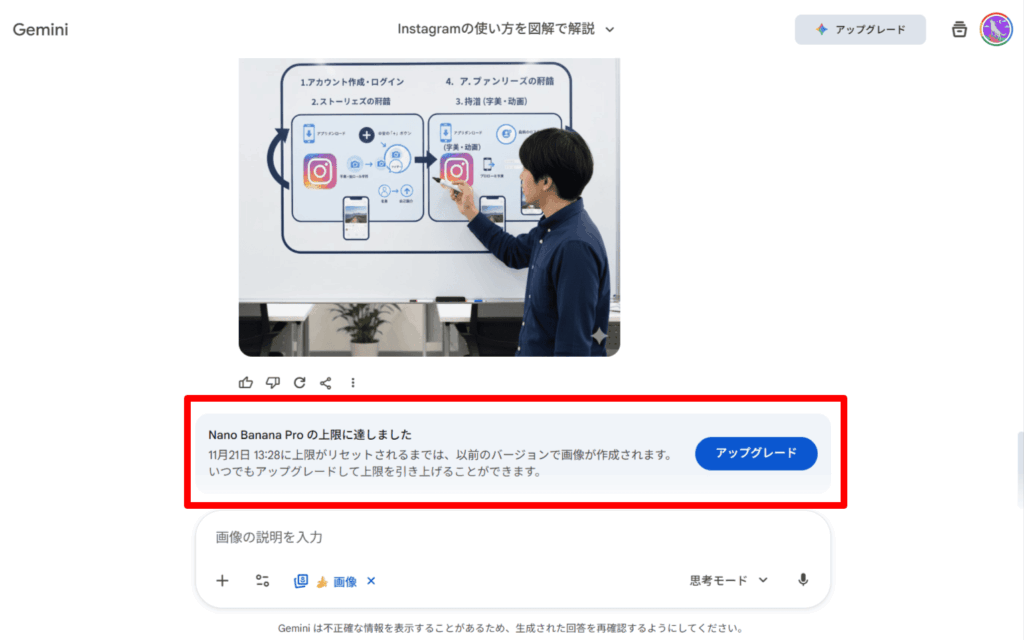

私が使ったときは、5枚連続で画像を生成したところで利用制限がかかりました。
とはいえ、上記の画像を作った日時が「11月21日 11:57分」だったので、約1時間30分後には制限がリセットされるようです。思ったより早いですね。
Nano Banana Proの特徴
Nano Banana Proには、初心者でも驚くレベルの画像生成・編集能力が搭載されています。代表的なポイントを整理すると以下の通りです。
Gemini 3 Proによる圧倒的な推論力
Nano Banana Proの最大の強みは、画像生成だけでなく 「内容を理解しながら画像を作れる」 ことです。たとえば植物のインフォグラフィックを依頼すれば、
- 原産地
- 育成方法
- 成長パターン
といった情報まできちんと反映した画像が生成されます。
リアルタイム情報の取り込みに対応
Nano Banana ProはGoogle検索の知識ベースとも連動しており
「今日の東京の天気をポップアートで表現して」
といったリアルタイムな依頼も可能。天気やスポーツ情報までビジュアル化できます。
テキスト入り画像の質が大幅向上
キャッチコピーから長文まで、読みやすく自然な文字を画像に直接レンダリング可能。ポスターや商品モックアップ、広告素材の作成にも適しています。
さらに 多言語生成・翻訳・ローカライズ にも対応しており、海外展開にも強いのが特徴です。
ストーリーボードや絵コンテも自動生成
構図の理解力が高く
- ミディアムショット
- クローズアップ
- POV(視点)ショット
など、映画・アニメ制作にも使えるレベルの絵コンテを作成できます。
最大14枚の画像を組み合わせて「自然な一枚」に
複数の人物・アイテム・背景を適切に融合し、ファッションショー風の画像や生活シーンまで生成できます。
ブランドのトーン・雰囲気を保ったままビジュアル制作できる点は、プロのデザイナーにも強力な武器となります。
スタジオ品質の高精度編集が可能
カメラアングルやライティング変更、昼夜の切り替え、被写界深度の調整などこれまで専用ソフトが必要だった編集も自然言語で指示できます。
例:
- 「背景を1:1にしてSNS用に整えて」
- 「このシーンを夜の雰囲気に変えて」
- 「花にピントを合わせて」
これらがすべて文章だけで完結します。
Nano Banana Proの使い方|スマホ版
- Step.1Geminiのアプリかブラウザ版を開く
- Step.2表示内容から「画像を作成」を選択
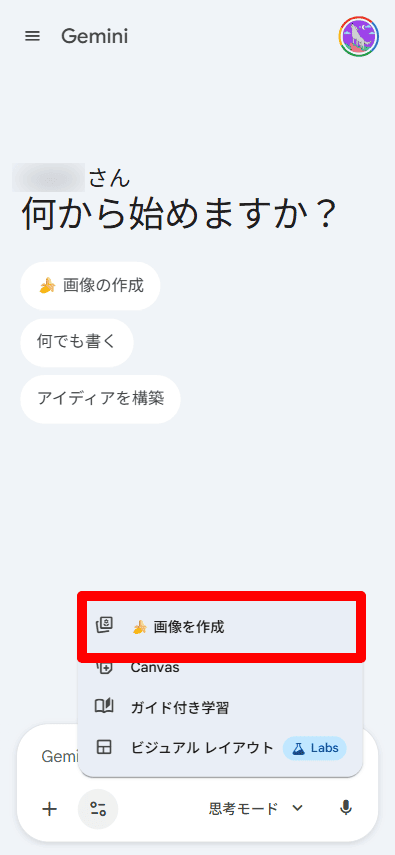
- Step.3右下の「思考モード」か「高速モード」と記載されているボタンをタップ
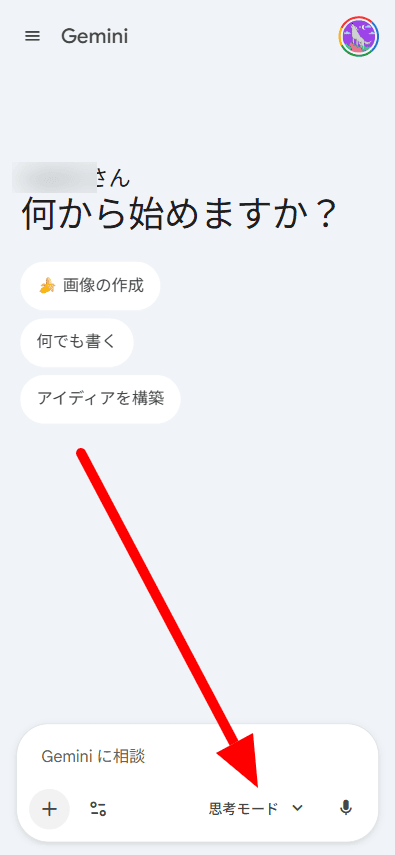
- Step.4表示内容から「思考モード(3 Pro 搭載)」をタップ
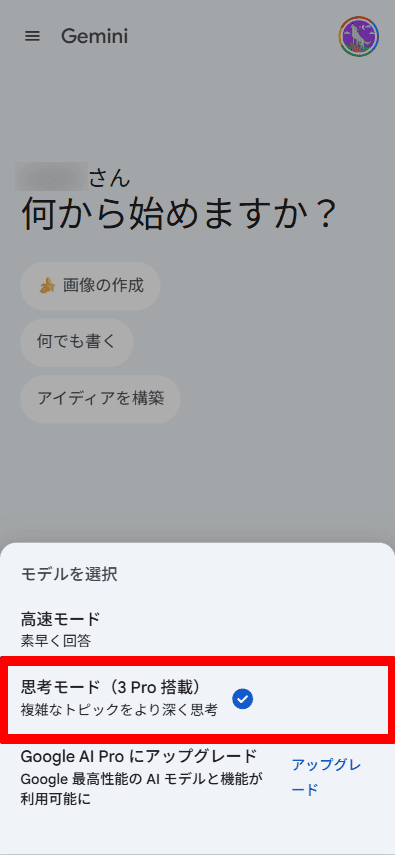
これでNano Banana Proを使う準備は整いました。あとはチャット欄に作りたい画像をテキストで指示するだけでNano Banana Proが高品質な画像を作ってくれます。
Nano Banana Proの使い方|PC版
- Step.1Geminiのアプリかブラウザ版にアクセスする
- Step.2思考モードを設定する
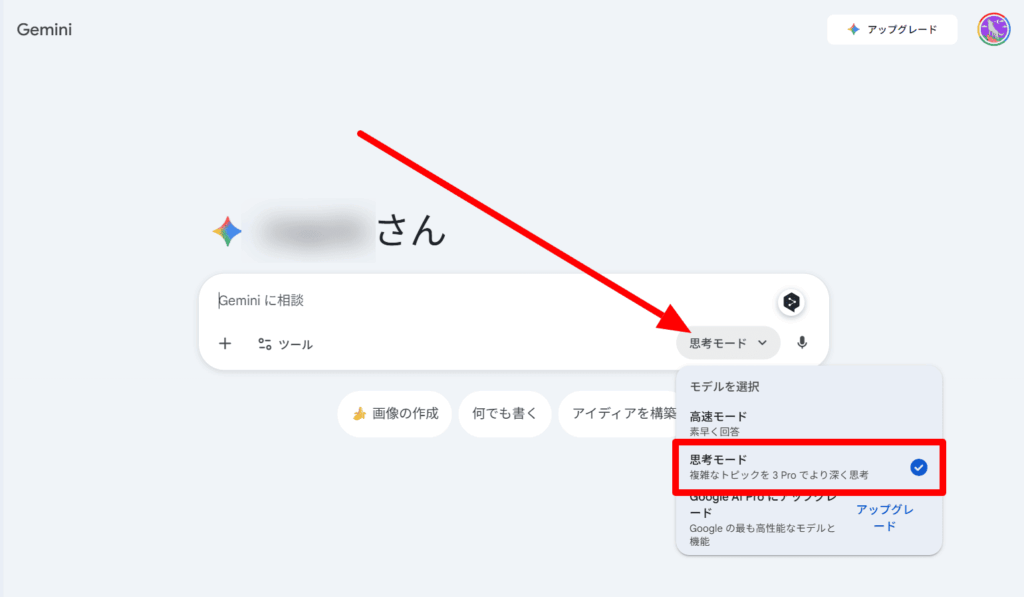
画面右下にある「○○モード」をクリックし、表示内容から「思考モード」をクリックする。
上記の手順で「画像の作成」と「思考モード」を選択したら、Nano Banana Proを使う準備は完了です。あとはチャットに作りたい画像をテキストで指示することで、Nano Banana Proが高品質な画像を作ってくれます。
Nano Banana Proで色々な画像を作ってみた
Nano Banana Proの使い方を理解したところで、早速どんな画像を作れるのか試してみましょう。まずは以下のプロンプトで図解を作ってみます。
instagramの使い方についての流れを図解で作ってください
すると、以下のように流れをテキスト化してきました。
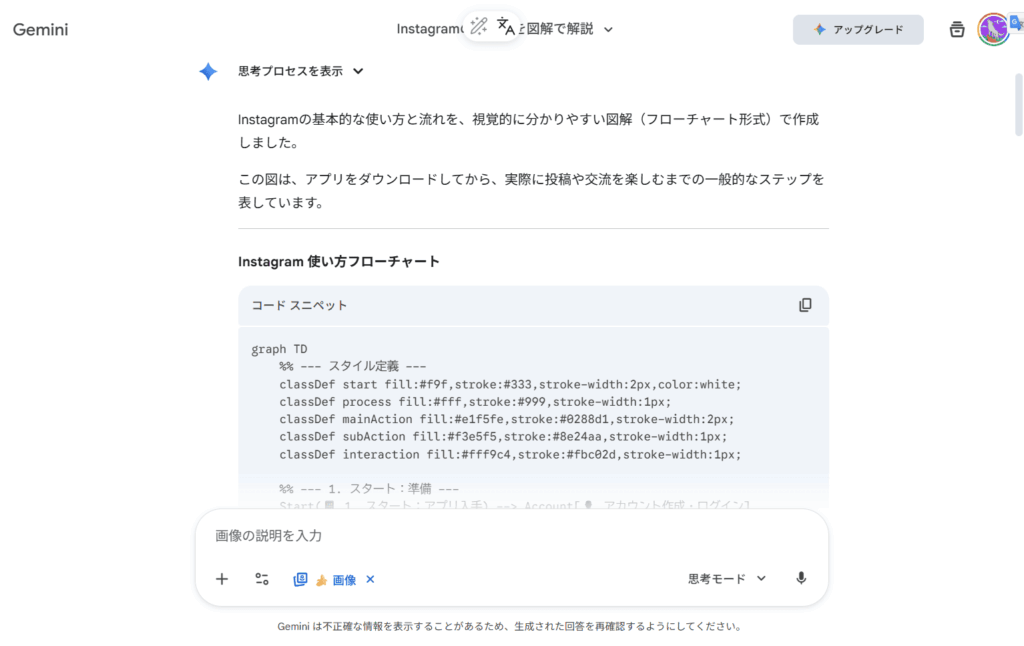
このように「画像を作成」を指定しても、プロンプトの内容次第で画像を生成しないことがあります。
そこで再度「画像を作って」という指示を追加で出します。
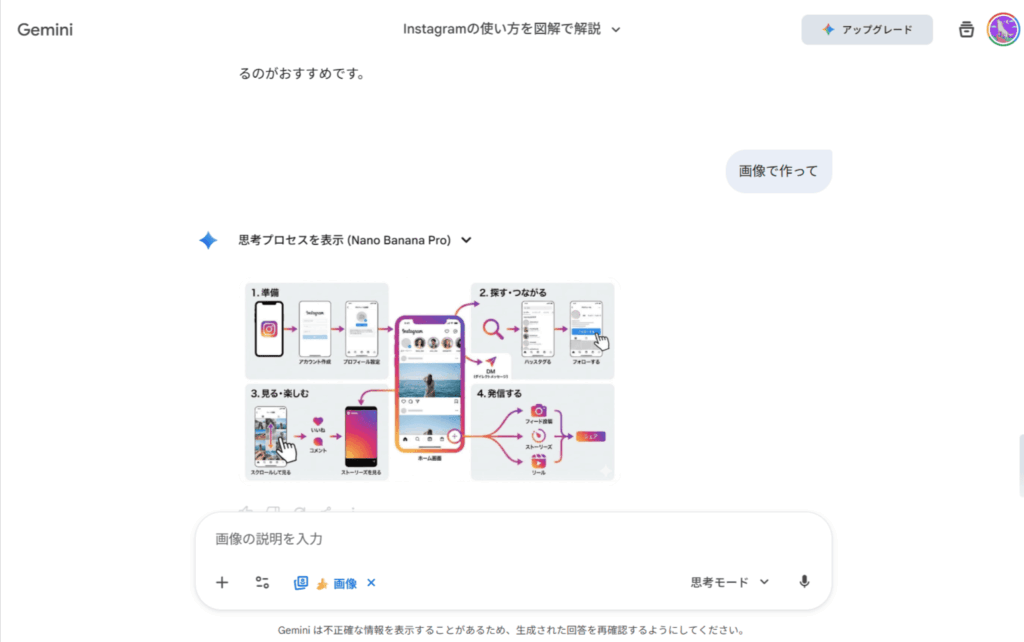
するとプロンプト通りの図解を作ってくれました。
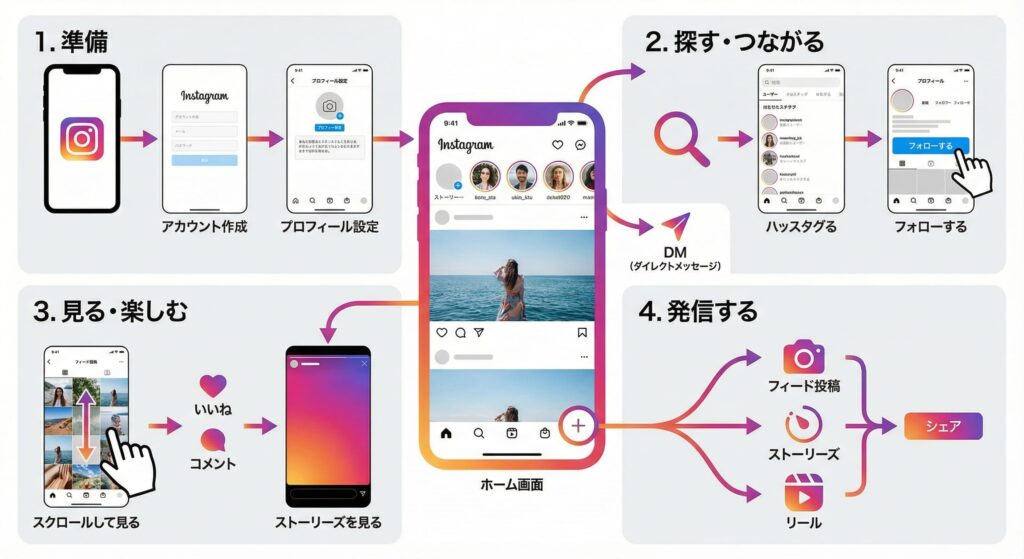
若干テキストの間違いはありますが、比較的難しい図解の画像をこれだけ高品質で作成できます。
また、Nano Bananaではテキストの文字化けが多く、テキストの生成には不向きだったところが、Nano Banana Proでは大きく改善されているようです。
なお、「Nano Bananaなどの画像生成AIで漫画を作ってみたい!」と考えている方は、以下のBrainで学習することをおすすめします。
画像生成AIのNano Bananaを使ってAIマンガを作る方法:https://brmk.io/gMIXuO
AI漫画家であるけいすけさん(https://x.com/kei31)が解説しており、Nano Bananaを用いて高品質な漫画を作成する方法や具体的手順が学べます。
Nano Banana Proのユースケースは以下のGitHubでも公開されているので、もし気になる方は参考にしつつNano Banana Proで色々な画像を作って遊んでみてもいいかもしれません。
GitHub「PicoTrex/Awesome-Nano-Banana-images」
https://github.com/PicoTrex/Awesome-Nano-Banana-images/blob/main/README_en.md#case-1-illustration-to-figureby-zho_zho_zho
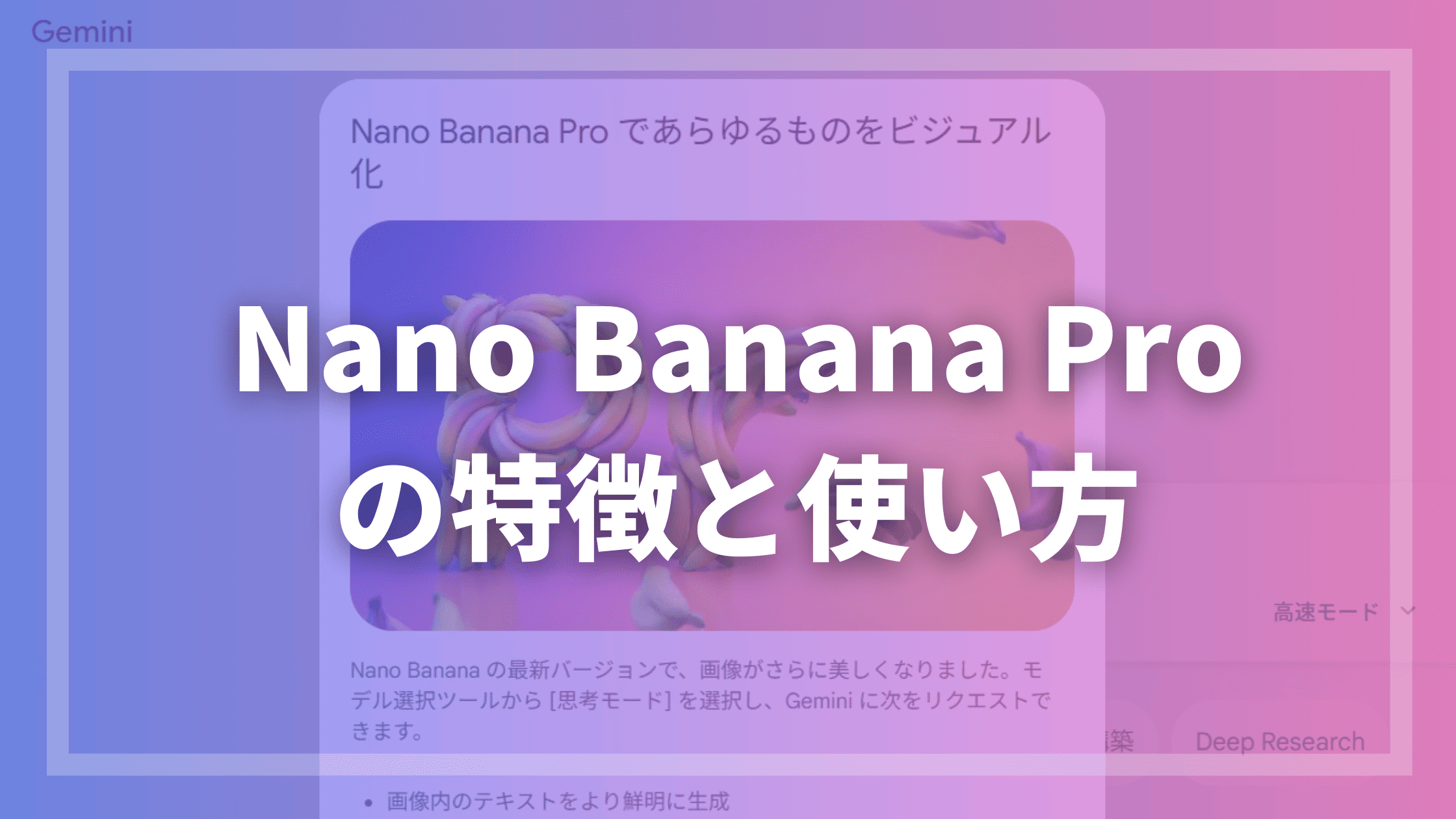

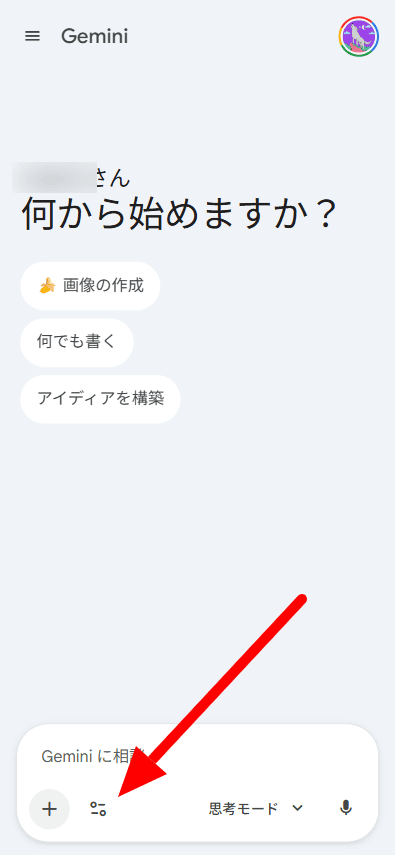
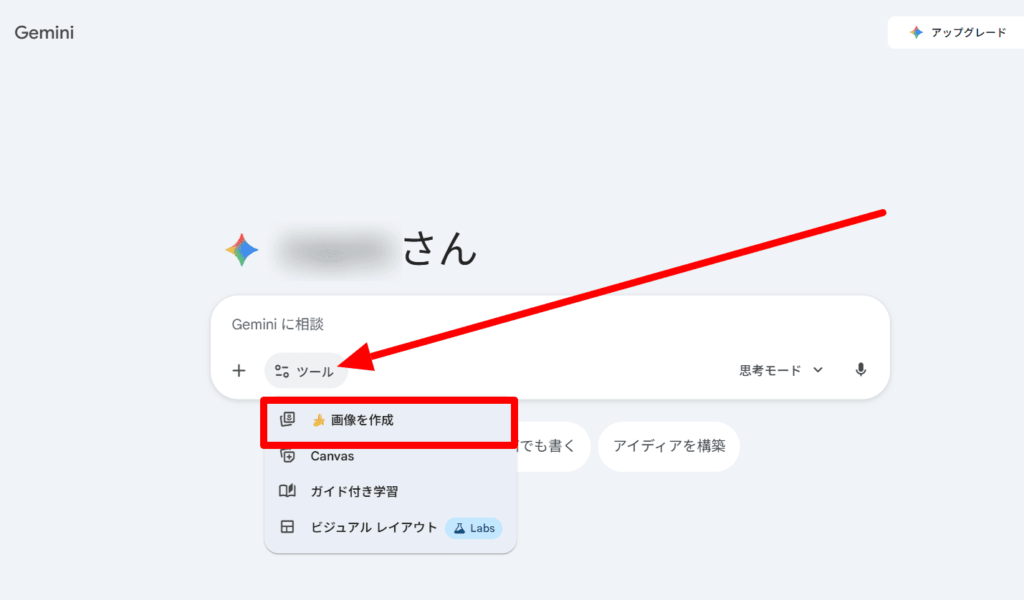

コメント